经验直达:
- excel如何排序号
- excel怎么按照想要的顺序排序
- Excel表格怎么排序
一、excel如何排序号
如下:
1、首先打开电脑,打开excel,在任意一个单元格中输入1,如下图所示:
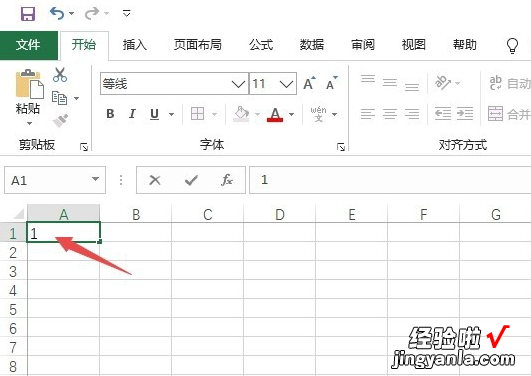
2、然后选中该单元格,将鼠标放在右下角,出现十字符号时进行下拉 , 如下图所示:
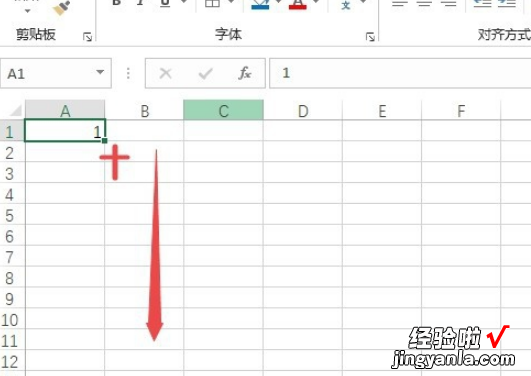
3、再然后点击自动填充选项按钮,如下图所示:
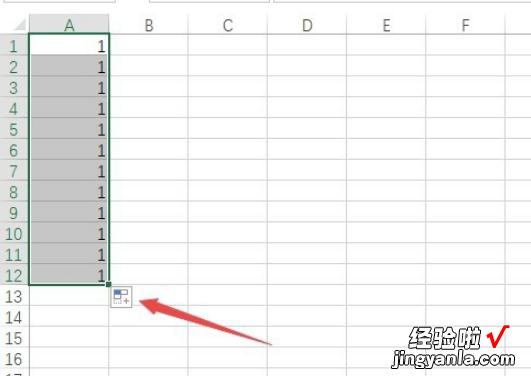
4、再之后点击填充序列,如下图所示:
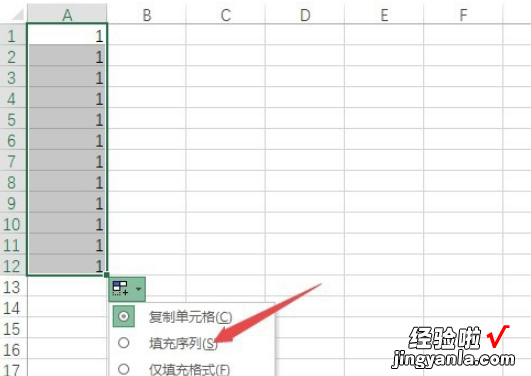
5、结果如图所示,这样便依次排序号了,如下图所示:
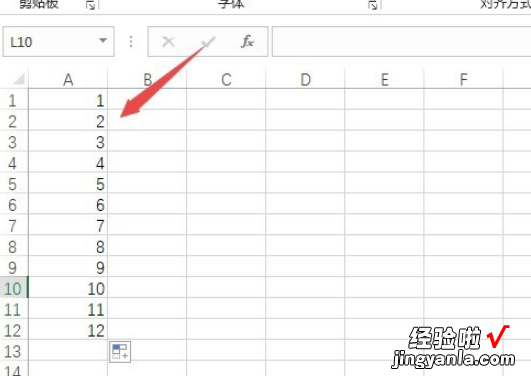
序号的注意事项相关:
一、阿拉伯数字后面用黑圆点 。
二、汉字数字后面用顿号 。
三、“第一”“第二”“第三”后面用逗号 。
四、带括号的序号和带圆圈的序号 , 后面不再加顿号、逗号之类 。
五、“第一编”“第一章”“第一节”或“壹”的后面不用标点 , 与后面的文字之间空一个汉字位置即可 。
六、数字序号前后一般不再用其他项目符号 。
二、excel怎么按照想要的顺序排序
如下:
电脑:华为笔记本 。
系统:Windows10专业版2004.
工具:excel 2017.
1、双击excel表格打开文件 。
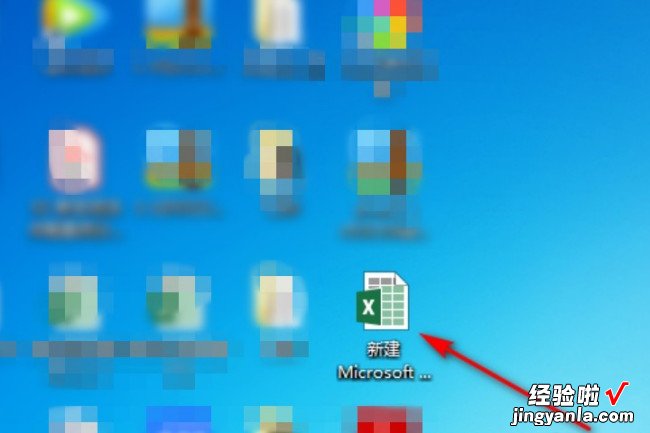
2、制作一组需要排序的数据 。
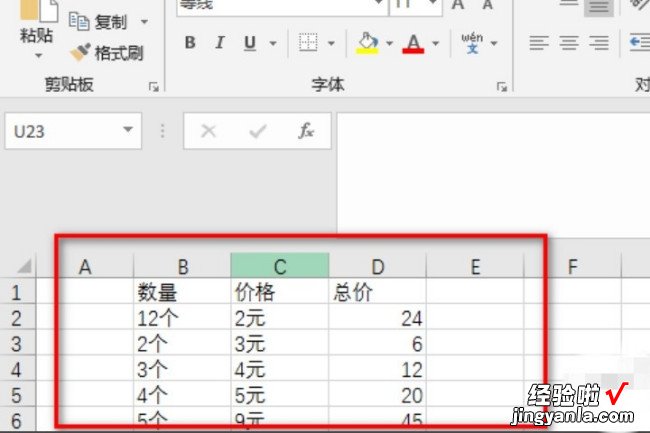
3、选中需要排序的那一列数据 。
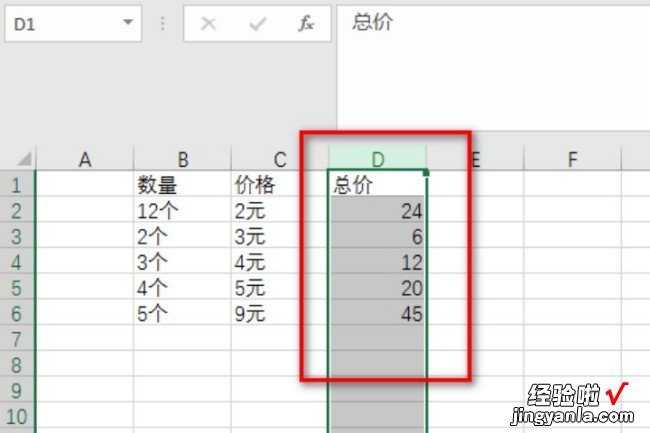
4、然后选择“数据”菜单 。
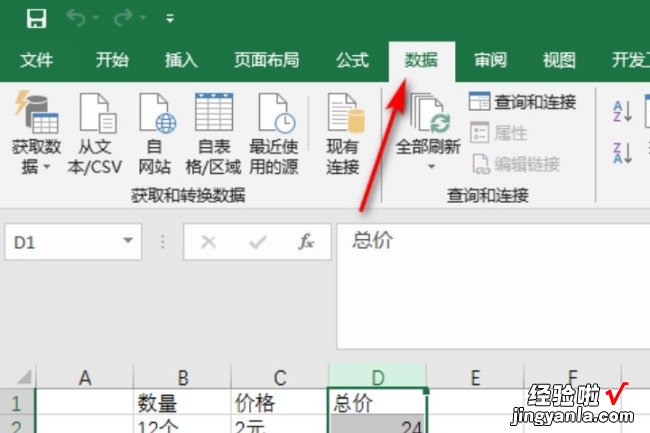
5、然后在下方选择“排序”按钮 。
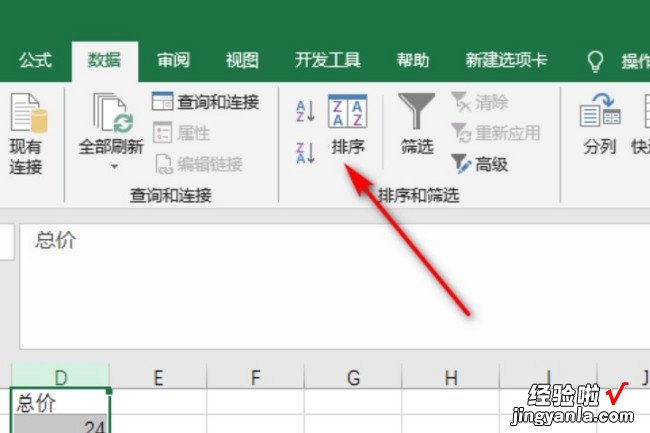
6、在弹出的对话框中,在“主要关键字”选项中选择“总价”进行排序,“次序”下面选择“升序” , 然后点击“确定”即可 。
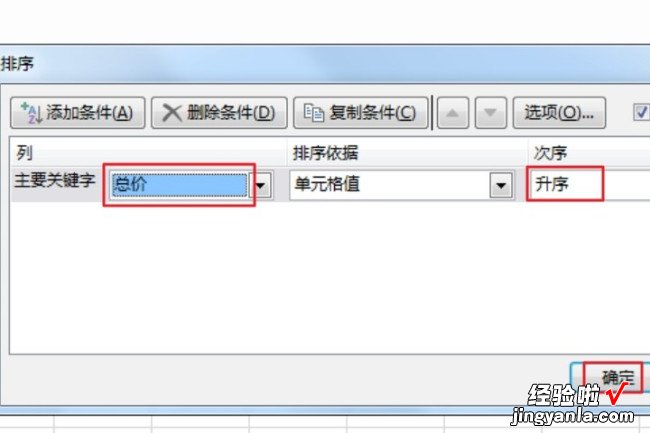
7、这样“总价”这一列就按“升序”进行排列了 。
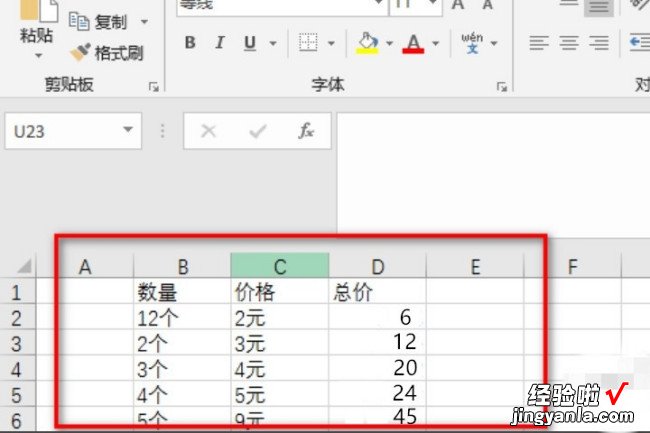
三、Excel表格怎么排序
【excel怎么按照想要的顺序排序 excel如何排序号】1、快速排序
打开需要排序的表格,选中表格中任意一单元格,找到【数据】选项卡中的【排序和筛选】功能组,在功能组里根据要求使用【升序】或【降序】,即可完成排序工作 。如下图所示 。
快速排序对数字、字母和汉字的排序是有区别的 。
1)针对数值:使用升序命令,可以根据当前列的数值由小到大进行排列,而降序命令则是按数值由大到小排列,此排序方法不影响表格中其他同步数据 。
我们以下表为例 , 需要将员工按年龄由小到大排列,只需要选中E列中任意一个单元格 , 然后点击【升序】命令,即可将整张表格按年龄大小重新排序了 。
2)针对字母或汉字:字母和汉字比较特别 , 有同学会想,这个怎么比较大小呢?我们排序功能会按26个英文字母的先后顺序进行排序的 , 而汉字则是取首字的第一个字母进行排序 。
我们还是以这张表为例,现在需要按姓名进行升序进行排列,操作方法同上,选中C列中任意一个单元格,点击【升序】,这时,姓名列即排序完成 , 我们同样可以使用快速排序,将性别相同的排列在一起,大家可以自己试一下~
Excel教程:排序还在用升序降序?弱爆了!职场精英这样用!
2、按笔画排序
我们上面说到按姓名进行排列,是根据首字母来的,如果我们要按姓氏的难易程序排序呢,也就是笔画少的姓氏排在前面,这个应该怎么操作呢?这里我们就要用到按笔画进行排序,这一要求很容易实现,我们看一下具体的操作步骤 。
首先,选中姓名列任意一个单元格,选择【数据】-【排序】 , 在排序对话框中选择【选项】按钮,在【方法】里选择【笔画排序】即可 。
然后,设置【主要关键字】为姓名 , 【次序】选择升序,就可以排序完成了 。
3、横向数据排序
我们经常使用的排序,针对的方向基本都是纵向的 , 如果我们需要按横向数据进行排序呢,这一操作也是非常容易实现的 , 我们看下面的这张表格 。
上半年的1-6月的数据顺序是乱的,我们现在需要重新排序 , 首先,选中B列至G列数据 , 然后选择【排序】-方向【按行排序】-【确定】
